Akkuprosentti on poissa iPhonen näytöltä ja en näe puhelimen akun varaustasoa. Kuinka korjata ongelma, jota akkuprosentti ei näy iPhonen ilmoituspalkissa?
On tärkeää hallita iPhonen teho kokonaan, koska et voi tehdä mitään, jos iPhonesi on tyhjä. Akkuprosentti voi kertoa kuinka paljon jäljellä on virtaa ja voit ladata iPhonen ajoissa. Jotkut iOS-käyttäjät kuitenkin ilmoittivat, että akkuprosentti katosi iPhonen näytöltä.
Siksi kerromme sinulle kuusi tehokasta tapaa korjata akkuprosentti ei näy iPhonessa 15, 14, 13, 12, 11, 11 Pro, 11 Pro Max, X, 8, 7s, 7, 6s, 6 jne.
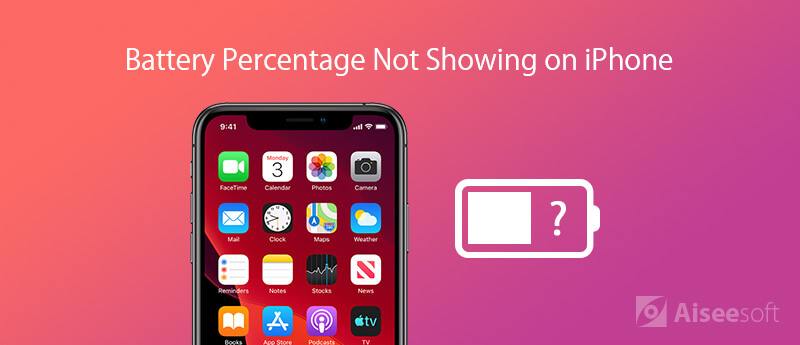
Tutkimuksemme mukaan on 5 tapaa näyttää akkuprosentti iPhonessa. Alla olevan oppaan avulla voit korjata ongelman nopeasti, vaikka et ymmärrä miksi akkuprosentti ei näy.
Voit näyttää akkuprosentin iPhone 6: ssa tai muissa kuin X-malleissa asettamalla sen Asetukset-sovellukseen.
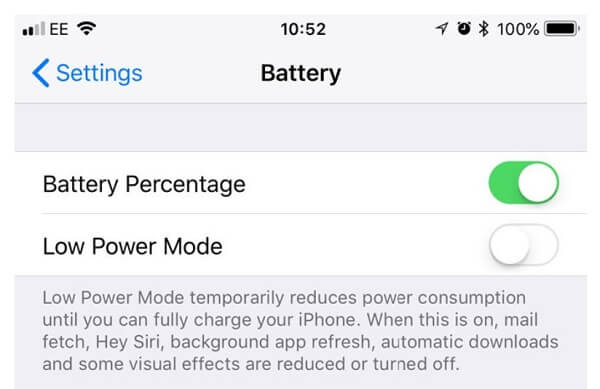
Saatat olla kiinnostunut siitä, miten etsi ihmisiä Facebookista.
Vaihe 1Avaa Asetukset-sovellus iPhonen päänäytöltä ja napauta nimeäsi.
Vaihe 2Selaa alaspäin löytääksesi Akku kokonaisuus, napauta sitä ja sinulle esitetään Akun prosenttiosuus vaihtoehto.
Vaihe 3Ota se käyttöön akun prosenttimäärän vieressä olevalla kytkimellä. Sitten akun prosenttimäärä näkyy iPhonessa.
Huomautus: Kosketa iPhone X: n oikeaa yläkulmaa ja vedä alaspäin pyyhkäisemällä alas ohjauskeskus. Tarkista sitten akkuprosentti oikeasta yläkulmasta.
Joskus iPhonesi jumittuu tietyssä tilassa, eikä akun prosenttimäärää näytetä iPhonessa. Ratkaisu on yksinkertainen, käynnistä laite uudelleen.
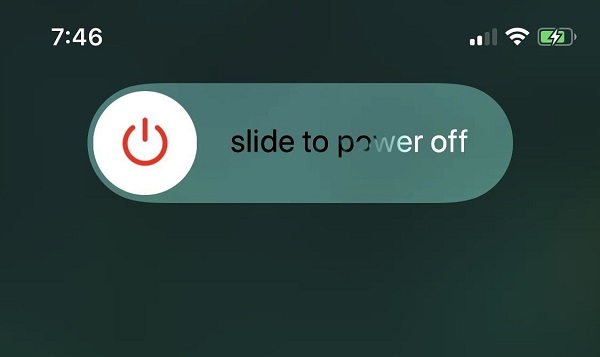
Vaihe 1Sulje kaikki sovellukset, myös taustalla olevat sovellukset. Pidä -näppäintä painettuna teho -painiketta, kunnes virrankatkaisun näyttö tulee näkyviin.
Vaihe 2Siirrä liukusäädin oikealle puolelle ja iPhone-näyttö muuttuu mustana.
Vaihe 3Odota 20 sekuntia. Pidä teho -painiketta uudelleen kytkeäksesi iPhonen takaisin päälle. Tällöin akkuprosentin pitäisi näkyä iPhonessa normaalisti.
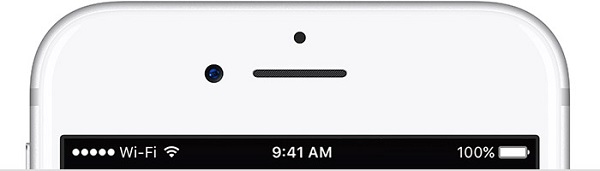
IPhonen ilmoituspalkissa on vain rajoitetusti tilaa. Jos olet ottanut käyttöön useita kuvakkeita, akkuprosentti ei näy iPhone 5: ssä ja muissa malleissa.
Tällöin voit sammuttaa useita asetuksia Asetukset-sovelluksessa, kuten kello, sijaintipalvelu, hälytykset ja muut. (iPhonen ilmoitus ei toimi?)
Sen jälkeen akkuprosenttikuvake näkyy iPhonessa tavalliseen tapaan.
Kuten tiedät, vanhentuneet ohjelmistot voivat aiheuttaa erilaisia ongelmia, kuten akun prosenttimäärän, jota ei näytetä iPhonen näytöllä. Joten voit yrittää päivitä iOS ongelman ratkaisemiseksi.
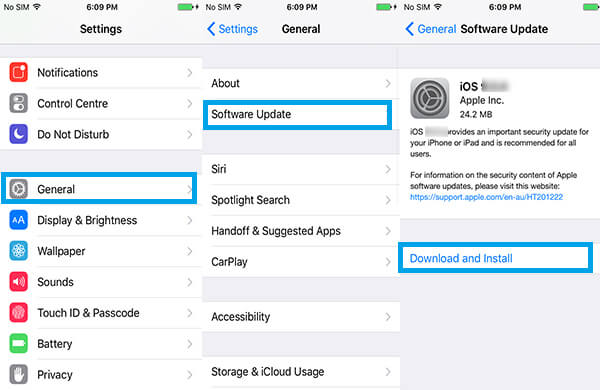
Vaihe 1Mene Asetukset -> [nimesi] -> general -> ohjelmistopäivitys.
Vaihe 2Jos uusi iOS-versio löytyy, napauta Lataa ja asenna -painikkeella, kirjoita salasanasi saadaksesi se.
Vaihe 3Kun ohjelmistopäivitys on valmis, iPhone käynnistyy uudelleen ja akun prosenttimäärä näkyy normaalisti.
Tehdasasetusten palautus on toinen iPhonen vianmääritys, joka ei näytä akun prosenttiosuutta. Sinun on kuitenkin parempi varmuuskopioida iPhonesi ensin, koska se poistaa kaikki tietosi ja asetuksesi.
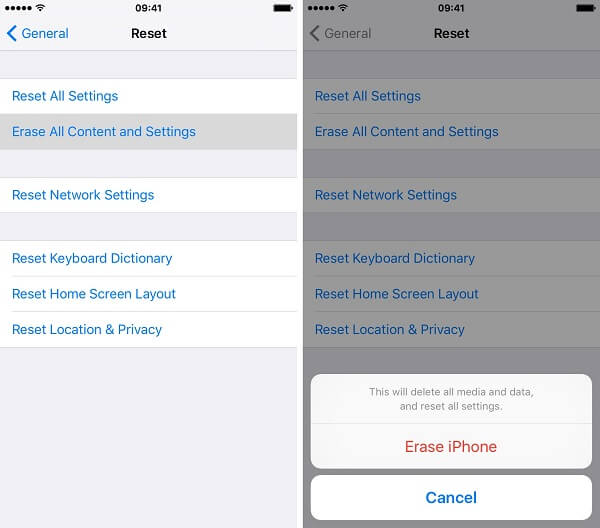
Vaihe 1Suorita Asetukset-sovellus ja kosketa nimeäsi.
Vaihe 2Suunnata general -> asettaa uudelleen, ja valitse Poista kaikki sisältö ja asetukset.
Vaihe 3Napauta kehotettaessa napauttamalla Poista nyt ja kirjoita salasanasi. Jos olet ottanut käyttöön Aktivoi lukituksen, kirjoita Apple ID: hen liittyvä salasana sen poistamiseksi käytöstä.
Vaihe 4Kun prosessi on valmis, voit asettaa iPhonen uudeksi laitteeksi ja antaa akkuprosentin näkyä iPhonessa.
Jos yllä olevat menetelmät eivät sovellu sinulle ja akkuprosentti ei edelleenkään näy iPhonessa, tarvitset tehokkaamman työkalun, kuten Aiseesoft iOS -järjestelmän palautus. Se on joustava tapa korjata iPhone sekä tavallisille ihmisille että tekniikan taitajille.

Lataukset
Aiseesoft iOS -järjestelmän palautus
100 % turvallinen. Ei mainoksia.
100 % turvallinen. Ei mainoksia.
Vaihe 1Yhdistä iPhone ja iOS-järjestelmän palautus
Ensinnäkin, sinun on ladattava ja asennettava iPhonen korjaustyökalu tietokoneellesi. Kytke sitten iPhone laitteeseen USB-kaapelilla. Käynnistä ohjelmisto ja valitse iOS-järjestelmän palauttaminen, laite löydetään heti.
Jos iPhoneasi ei löydy, aseta laite palautustilaan noudattamalla näytön ohjeita ja jatka sen korjaamista.

Vaihe 2Korjaa iPhone yhdellä napsautuksella
Valitse ensin Standardi or Lisää -tila tarpeen mukaan ja napsauta Vahvistaa -painiketta siirtyäksesi eteenpäin. Jos iPhone toimii edelleen, napsauta Optimoida -painiketta iOS-version alentamiseksi tai päivittämiseksi Joten, iPhone toimii normaalisti ja näyttää akkuprosentin.

Jos ei, sinulle näytetään tietoikkuna. Täytä lomake ja napsauta korjaus -painike ja valitse sitten oikea iOS ja lataa se. Napsauta kerran seuraava -painiketta, ohjelmisto lataa laiteohjelmiston ja korjaa iPhonen automaattisesti.

Huomautuksia: Koko prosessin loppuun saattaminen voi viedä hetken. Kun se on valmis, saat ilmoituksen. Lopeta ohjelmisto, irrota iPhone ja käynnistä se uudelleen. Nyt löydät akun prosenttimäärät iPhonesta.
Yhteenveto
Ei voida kiistää, että iPhone on yksi edistyneimmistä matkapuhelimista. Voimme saada paljon hyödyllisiä ominaisuuksia ja palveluita laitteestasi. Pieniä virheitä tapahtuu kuitenkin usein, kuten akkuprosentti ei näy iPhonessa. Yritä korjata tämä ongelma yllä olevan oppaan mukaisesti.
Jos sinulla on tärkeitä tietoja iPhonessasi, käytä Aiseesoft iOS System Recovery -ohjelmaa. Tietosuoja on ohjelmiston suurin etu. Lisää kysymyksiä? Kirjoita ne tämän viestin alle.
iPhone akku
Vahvistetut ratkaisut akkuprosentin korjaamiseksi, jota ei näytetä iPhonessa Korjaa iPhonen akkuprosentti ylös / alas Näytä akun prosenttiosuus iPhonessa iPhonen akku tyhjenee niin nopeasti iPhoto-akun vaihto Save iPhone Battery
Korjaa iOS-järjestelmäsi normaaliksi useissa tilanteissa, kuten jumittumisessa DFU-tilassa, palautustilassa, kuuloketilassa, Apple-logossa jne. Normaaliksi ilman tietojen menetystä.
100 % turvallinen. Ei mainoksia.
100 % turvallinen. Ei mainoksia.